Cómo guardar archivos de Photoshop en una versión inferior

Photoshop se actualiza y mejora constantemente a medida que surgen nuevas versiones. Algunas personas tienen sus versiones favoritas de Photoshop y eligen quedarse con ellas el mayor tiempo posible. Puede haber casos en los que sea necesario compartir archivos de Photoshop con personas que tengan versiones inferiores o superiores. Por ello, es bueno saber cómo guardar archivos de Photoshop en versiones inferiores .
Cómo guardar archivos de Photoshop en una versión inferior
Las versiones de Photoshop difieren porque las versiones más nuevas pueden tener características y herramientas que pueden no estar disponibles en versiones anteriores. Dado que habrá interacciones entre diferentes versiones porque algunas personas pueden aferrarse a versiones anteriores. Este artículo le mostrará cómo guardar archivos de Photoshop en versiones inferiores.
- Abrir y Photoshop
- Ir a Preferencias
- Cambiar el manejo de archivos
- Cambiar la opción de guardar archivo
- Confirmar y cerrar Preferencias
- Guarda el archivo
1] Abrir Photoshop
Para abrir Photoshop, busque el icono y haga doble clic en él. cuando se abre Photoshop, es posible que desee abrir un archivo creado recientemente o crear un archivo nuevo. Para abrir un archivo creado previamente, vaya a Archivo y luego a Abrir. Localice el archivo y selecciónelo, luego presione Abrir. Si desea crear un nuevo archivo, vaya a Archivo y luego a Nuevo . Aparecerá la ventana de opciones Nuevo documento. ingrese las opciones que desea para su archivo y luego presione OK .
2] Ir a Preferencias
Cada vez que guarda un archivo en Photoshop, aparece una ventana de opciones y puede elegir guardar con la máxima compatibilidad. La compatibilidad máxima le brinda la opción de guardar su Photoshop de manera que pueda abrirse en versiones anteriores o más nuevas de Photoshop. Puede optar por activar o desactivar esta función en las preferencias de Photoshop.
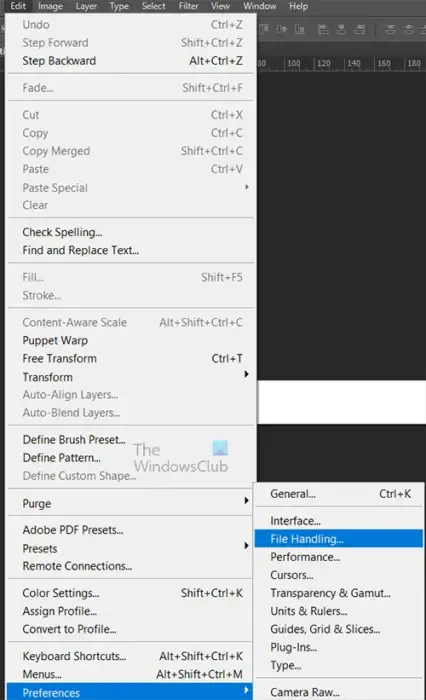
Para activar esta función, vaya a Preferencias haciendo clic en Archivo , luego en Editar , luego en Preferencias y luego en Manejo de archivos .
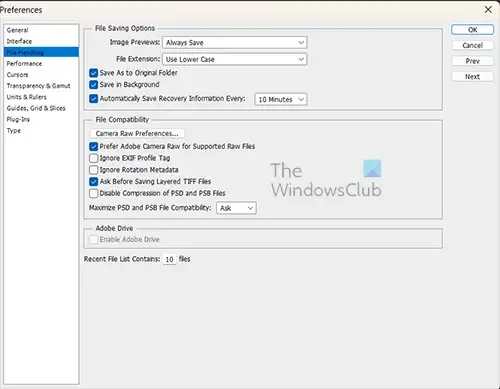
Aparecerá la ventana de preferencias y aquí buscará Maximizar la compatibilidad de archivos PSD y PSB .
3] Cambiar el manejo de archivos
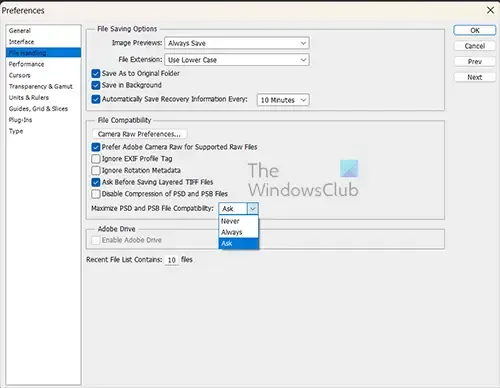
Haga clic en la flecha hacia abajo junto a Maximizar la compatibilidad de archivos PSD y PSB . Verás las opciones Nunca , Siempre y Preguntar . Por defecto, Preguntar será la opción seleccionada.
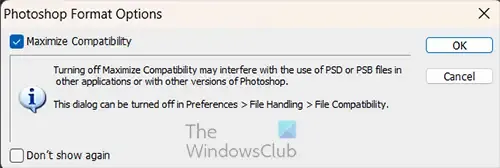
Esto significa que cada vez que vaya a guardar su archivo como PSD, Photoshop siempre le pedirá que confirme que desea guardar el archivo con Máxima compatibilidad. Puede elegir decirle a Photoshop que mantenga la compatibilidad máxima en Siempre o simplemente Preguntar .
4] Cambiar la opción de guardar archivo
Si su manejo de archivos tiene la compatibilidad máxima en Nunca, cada vez que guarde un archivo, es posible que no se abra en versiones anteriores de Photoshop. Esto significa que debe cambiar la compatibilidad máxima a Siempre o Preguntar .
5] Confirmar y cerrar Preferencias
Cuando haya cambiado la Compatibilidad máxima a Siempre o Preguntar , pulse Aceptar para mantener los cambios y cerrar la ventana de Preferencias.
6] Guardar el archivo
Ahora que tiene activada la compatibilidad máxima, puede volver a guardar el archivo de Photoshop. Luego puede abrir el archivo de Photoshop, luego ir a Archivo y luego Guardar como.
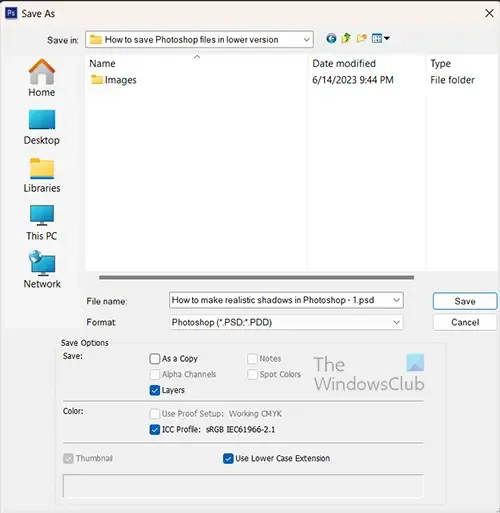
Aparecerá la ventana de opciones de guardar como, luego puede darle al archivo un nombre, verifique Como una copia para usar el mismo nombre de archivo pero agregar una copia al final del nombre del archivo. A continuación, haría clic en Guardar para confirmar las opciones. El archivo ahora se guardará para que pueda abrirse en versiones inferiores de Photoshop.
Sin embargo, tenga en cuenta que es posible que algunas funciones y otras cosas no funcionen en las versiones inferiores de Photoshop.
¿Cómo guardo un archivo PSD de Photoshop como un archivo JPEG?
El archivo PSD de Photoshop es la versión editable del proyecto en el que está trabajando. El archivo PSD tiene todas las capas y efectos editables. Este archivo PSD es grande debido a esto. El archivo PSD solo se puede abrir en Photoshop, por lo que esto y el gran tamaño dificultan compartirlo. Comparta el archivo de una manera que lo haga más pequeño y más fácil de compartir, puede guardarlo como JPEG. Para guardar el archivo PSD de Photoshop como un archivo JPEG, vaya a Archivo y luego Guardar como. Cuando aparezca la ventana de diálogo Guardar como, haga clic en la flecha desplegable en Formatear y luego haga clic en JPG. Con esto hecho, haga clic en Guardar.
¿Qué puedo hacer si un archivo de Photoshop no se guarda como JPEG?
Si su archivo de Photoshop no le permite guardarlo como JPEG, debe marcar la opción como Copiar . Esto le permitirá guardar el archivo de Photoshop como una copia en JPEG. La razón por la que no puede guardar el archivo como JPEG es que JPEG den ahora es compatible con las opciones y funciones del archivo. Photoshop está tratando de evitar que pierda datos valiosos en el archivo, por lo que solo le permite guardar el archivo como una copia. Tendrá que guardar el archivo como un archivo PSD editable para que pueda realizar cambios más tarde y mantenga las características.



Deja una respuesta